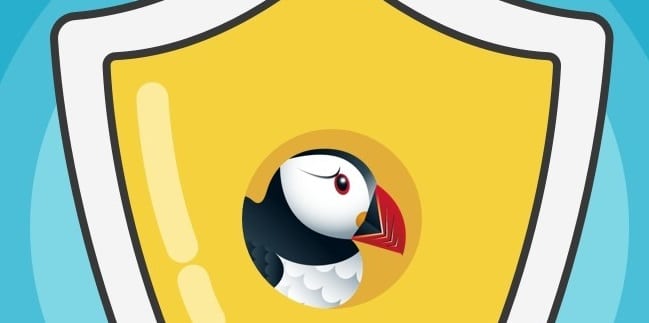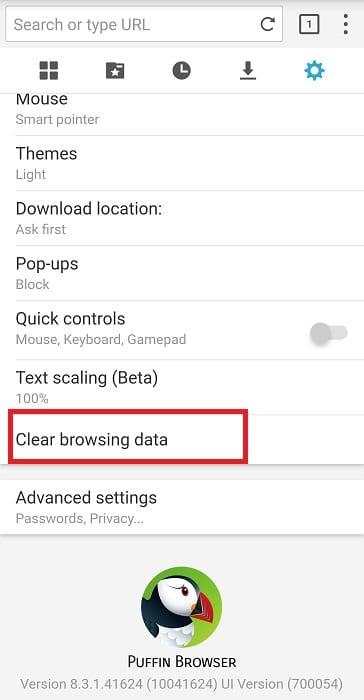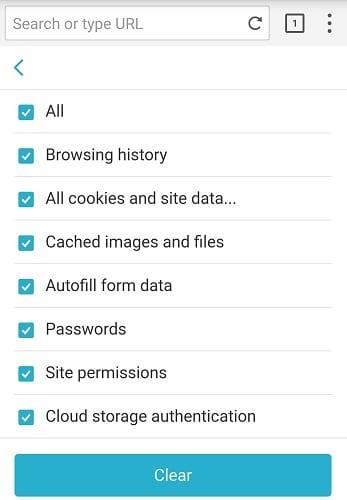Puffin to bardzo interesująca przeglądarka internetowa, która wykorzystuje chmurę obliczeniową do napędzania przeglądania. Przyspiesza to przeglądanie, co sprawia, że Puffin jest bardzo atrakcyjną alternatywą dla urządzeń o niskiej specyfikacji.
Ale nawet ta nowoczesna przeglądarka może czasami nie działać zgodnie z przeznaczeniem. Brak możliwości połączenia się z siecią to jeden z najczęściej napotykanych problemów.
Rozwiązywanie problemów z połączeniem sieciowym przeglądarki Puffin
1. Sprawdź swoje połączenie
Upewnij się, że Twoje urządzenie może nawiązać silne połączenie z serwerami danych Puffina.
Możesz zamknąć nieużywane karty, aby zmniejszyć wykorzystanie przepustowości. Odłącz inne urządzenia od sieci, aby zwolnić większą przepustowość dla Puffina.
Jeśli w tle działają inne aplikacje, zamknij je wszystkie. Jeśli nie używasz ich aktywnie, nie ma sensu pozwalać na działanie w tle obcych aplikacji.
Jeśli korzystasz z połączenia bezprzewodowego, spróbuj zmienić kanał Wi-Fi. Możesz także odłączyć modem lub router od gniazdka ściennego, aby opróżnić pamięć podręczną i pozbyć się tymczasowych plików, które mogą spowolnić lub zablokować połączenie.
2. Dodaj adresy IP maskonurów do białej listy
Puffin to przeglądarka oparta na chmurze. Aby wyświetlać strony internetowe na Twoich urządzeniach, Puffin musi najpierw uruchomić je na swoich serwerach.
Istnieją cztery adresy IP Puffin, które należy umieścić na białej liście w ustawieniach serwera proxy, zapory i oprogramowania antywirusowego. W przeciwnym razie przeglądarka nie połączy się z serwerami.
Upewnij się więc, że połączenie z następującymi adresami IP jest dozwolone:
- 107.178.32.0/20
- 45.33.128.0/20
- 101.127.206.0/23
- 101.127.208,0/23
3. Wyczyść pamięć podręczną
Gdy kontynuujesz przeglądanie Internetu i przeskakujesz z jednej strony internetowej na drugą, Twoje urządzenie przechowuje wiele tymczasowych plików, które mogą ostatecznie spiętrzać się do krytycznego poziomu, zakłócając zachowanie przeglądarki.
Dlatego musisz regularnie czyścić pamięć podręczną w Puffin, niezależnie od używanego systemu operacyjnego. Poniższy przykład dotyczy wersji Puffin na Androida, ale kroki, które należy wykonać, są podobne we wszystkich systemach operacyjnych.
Aby wyczyścić pamięć podręczną, dotknij menu Ustawienia i wybierz Wyczyść dane przeglądania .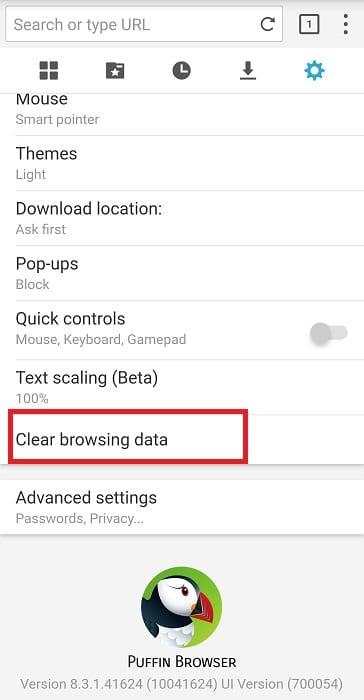
Wybierz typ danych, które chcesz usunąć i dotknij przycisku Wyczyść .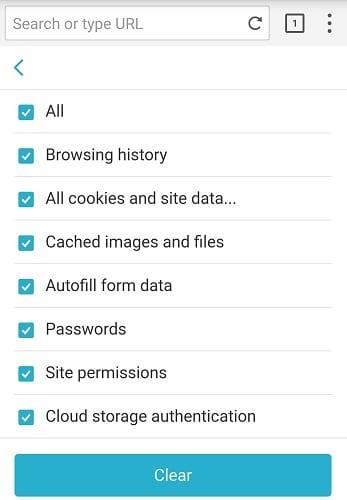
Zrób to, uruchom ponownie urządzenie i sprawdź, czy problemy z połączeniem sieciowym Puffin zniknęły.
4. Zaktualizuj lub ponownie zainstaluj Puffina
Jeśli Puffing nadal łączy się z siecią, pobierz najnowszą wersję. Uruchamianie przestarzałych wersji przeglądarek zwiększa ryzyko wystąpienia różnych usterek.
Zaktualizuj również swój system operacyjny (Android, iOS, Windows lub Android TV).
Jeśli aktualizacja przeglądarki nie zadziałała, spróbuj ją odinstalować i ponownie zainstalować.
Jeśli ta metoda również nie zadziałała, przełącz się na inną przeglądarkę.